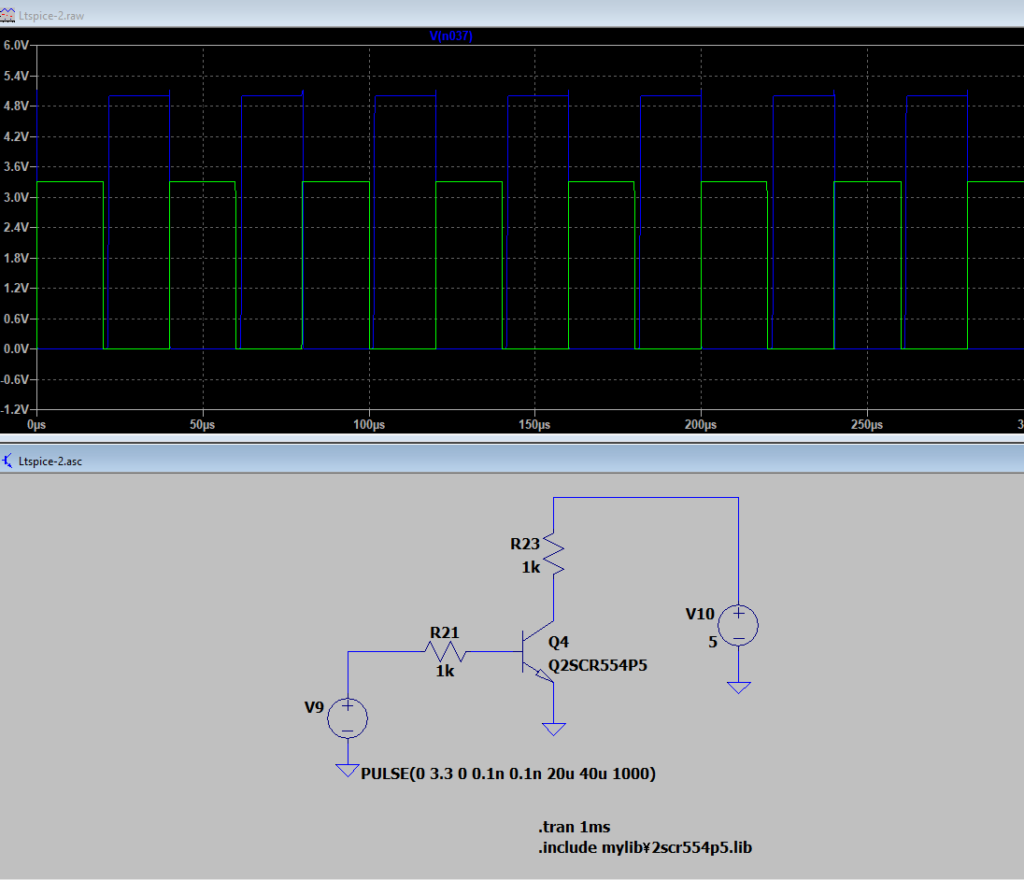
จากบทความก่อนหน้านี้ Introduction to Ltspice เราได้เรียนรู้การใช้งานเบื้องต้นเกี่ยวกับ Ltspice ไปบ้างแล้วถึงการใช้ Ltspice สำหรับทำการวิเคราะห์ของวงจร การสร้างวงจรใน Ltspice ง่ายมากเพียงแค่ดึง part ต่างๆ ที่อยู่ใน library ที่เค้าเตรียมไว้ให้มาต่อวงจรก็สามารถทำการวิเคราะห์ได้อย่างง่ายดาย เพียงแต่ part ที่เราดึงมาใช้นั้นโดยส่วนใหญ่ก็จะเป็น part ของ Linear Technology (ตอนนี้เปลี่ยนไปเป็นของ Analog Device แล้ว) ซึ่งก็แน่นอนหล่ะครับ เพราะว่า Ltspice นั้นเป็น tool ที่ให้ใช้ฟรีจาก Linear Technology ดังนั้น part ที่เค้าเตรียมไว้ให้เค้าก็ต้องเตรียมให้เฉพาะของเค้าเท่านั้น ซึ่งมาถึงจุดนี้ผู้อ่านบางท่านอาจมีคำถามว่าเราสามารถนำ part อื่นที่ไม่ใช่ของ Linear Techonlogy มาใช้วิเคราะห์ได้หรือเปล่า คำตอบคือได้ครับ วันนี้เราจะมาพูดถึงเรื่องนี้กันครับ
กรณีเราจะใช้ part ที่ไม่มีให้เลือกใน Ltspice นั้นสามารถทำได้โดยการนำข้อมูลที่ทางผู้ผลิตจัดเตรียมไว้ให้มา import เข้า Ltspice โดยแบ่งได้ 2 แบบคือ
- ทางผู้ผลิตเปิดให้ download ไฟล์ที่ import เข้า Ltspice ได้เลย
- ผู้ผลิตให้ไฟล์ spice model มาในรูปแบบ .lib
มาดูวิธีกันเลยครับ
เคสที่ 1 : ทางผู้ผลิตเปิดให้ download ไฟล์ที่ import เข้า Ltspice ได้เลย
วิธีนี้สะดวกที่สุดเพราะว่าเราเพียงแค่ download ข้อมูลจากผู้ผลิตจากนั้นก็ copy ไปวางในตำแหน่งที่ Ltspice เรียกใช้ มาดูตัวอย่างกันเลยครับ ในที่นี้จะเป็นการเพิ่มข้อมูลของ TLP2362 ไปที่หน้าเวปของผู้ผลิต (Toshiba) จากนั้น download Ltspice model มา จะได้เป็น zip ซึ่งภายในประกอบด้วย 2 ไฟล์คือ
- TLP2362.asy
- TLP2362.mod
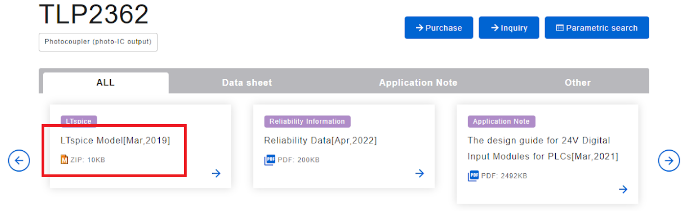
ให้ copy ไฟล์
.asy ไปไว้ใน C:\Users\xxx\Documents\LTspiceXVII\lib\sym\ExternalLib
.mod ไปไว้ใน C:\Users\xxx\Documents\LTspiceXVII\lib\sub
note : – xxx : เป็นชื่อ user name ของแต่ละท่าน
- ในที่นี้ใช้ Ltspice version XVII ให้เปลี่ยนให้เหมาะสมตาม version ของท่านเอง

การใช้งานก็เพียงเปิด Ltspice ขึ้นมาแล้วไปที่ add componet จากนั้้นก็ search library ที่เราเพิ่มเข้าไปเมื่อสักครู่นี้ (ในที่นี้ก็คิอ TLP2…) เราก็จะสามารถถึง TLP2362 มาใช้ได้แล้ว
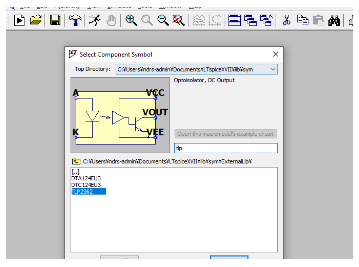
เคสที่ 2 : ผู้ผลิตให้ไฟล์ spice model มาในรูปแบบ .lib
กรณีนี้สามารถทำได้โดย
2.1 ใช้ symbol จาก Ltspice ที่มีอยู่ แล้วทำการ link library ให้ไปเชื่อมต่อกับ spice model ที่เรา download มา
2.2 สร้าง symbol ใหม่ขึ้นใหม่ แล้วทำการ link library ให้ไปเชื่อมต่อกับ spice model ที่เรา download มา
2.1 ใช้ symbol จาก Ltspice ที่มีอยู่ แล้วทำการ link library
ตัวอย่างด้านล่างจะทำการโหลดข้อมูลของ 2SCR554P5 โดยไปที่หน้าเวปของผู้ผลิต (Toshiba) แล้ว download spice model มา
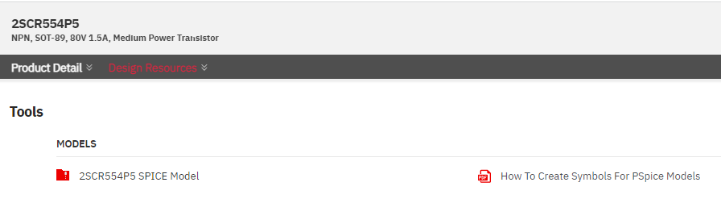
จากนั้นสร้าง folder ชื่ออะไรก็ได้ให้อยู่ใต้ C:\Users\xxx\Documents\LTspiceXVII\lib\sub ในที่นี้สร้าง folder ชื่อ mylib
ต่อมาให้ copy 2SCR554P5.lib ไปใน C:\Users\xxx\Documents\LTspiceXVII\lib\sub\mylib
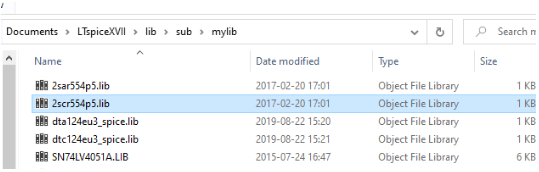
วิธีใช้ก็เพียงแค่เพิ่ม transistor เข้าไปในวงจร จากนั้นคลิกขวาที่ part แล้วเปลี่ยนชื่อ part ให้เป็นชื่อเดียวกันกับ ชื่อใน .lib
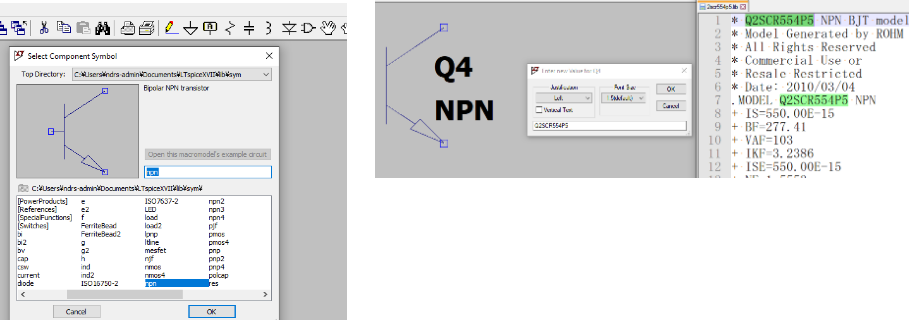
จากนั้นใน circuit ให้ เพิ่ม SIPCE Directive เข้าไป โดยให้พิมพ์ว่า .include mylib\2scr554p5.lib (ถ้าไม่เพิ่ม SPICE Directive เข้าไปจะไม่สามารถทำการ simulation ได้)
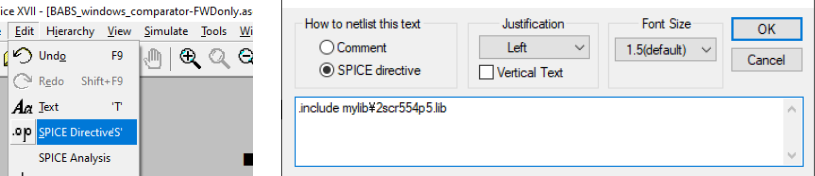
เมื่อทดลอง simulation ก็จะได้ตามรูป
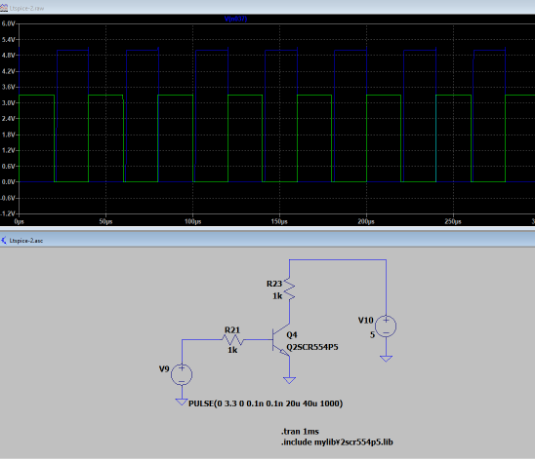
note : กรณีที่ spice model บางตัวมีการกำหนดขา ให้ตรวจสอบด้วยว่า ข้อมูลใน .lib กับ symbol ตรงกันหรือเปล่า เช่นตัวอย่างด้านล่างเป็น MOSFET ใน spice model จะกำหนดขา 1=Drain 2=Gate 3= Source ไว้ เพราะฉะนั้นใน symbol ของ Ltspice ต้องกำหนด pin ให้เป็นตามนี้เหมือนกัน (สามารถเช็คว่า symbol นั้นเรียงขายังไงโดย คคลิกขวาที่ part แล้วเลือกไปที่ Open Symbol)
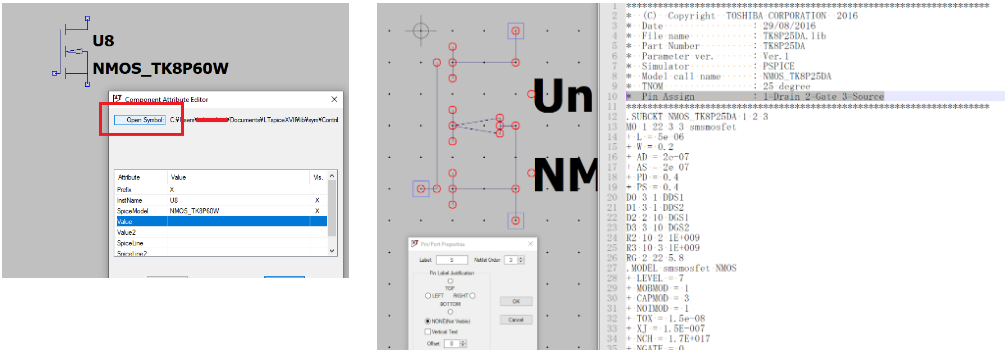
2.2 สร้าง symbol ใหม่ขึ้นใหม่ แล้วทำการ link library
วิธีนี้ก็ให้ download spice model แบบเดียวกันกับวิธีที่ 2.1 จากนั้นสร้างเราจะ symbol ของเราเองขึ้นมาใหม่ โดยไปที่ File -> New Symbol ในหน้านี้เราสามารถสร้าง symbol ตามที่ต้องการ จากนั้นให้กำหนด pin ให้เรียบร้อย
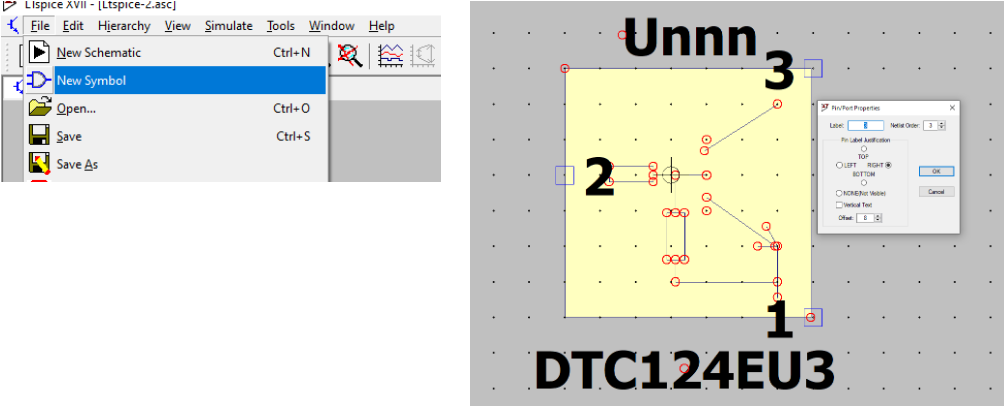
ต่อมาให้คลิกขวาแล้วเลือก Attribute -> Edit Attributes ทำการกำหนดค่าต่างๆ โดยใน
Value : ให้ใส่ Model name ที่ถูกกำหนดไว้ใน spice model (ตัวอย่าง : DTC124EU3)
ModelFile : ให้ใส่ที่อยู่ของ model (ตัวอย่าง : mylib\dtc124eu3_spice.lib)
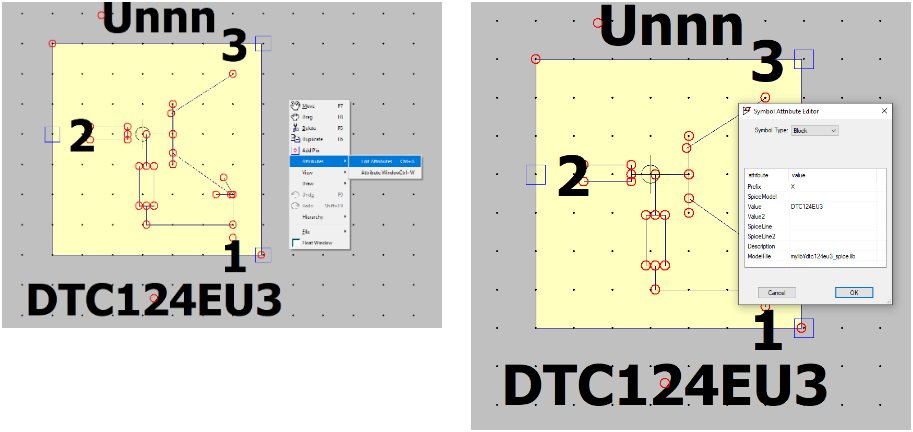
อย่าลืมเช็คด้วยว่า pin ของ symbol นั้นตรงกันกับ spice model หรือเปล่า จากนั้นก็ save แล้วปิดหน้า symbol นี้ได้เลย
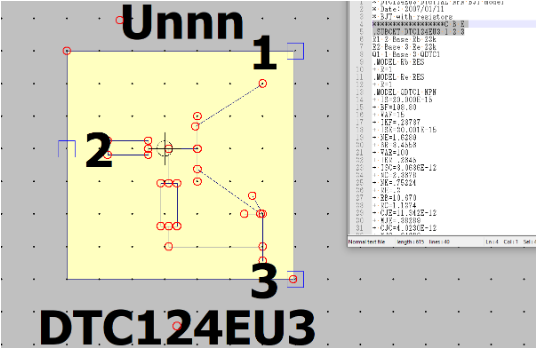
การใช้งานก็สามารถไปที่ add componet จากนั้้นก็ search library ที่เราเพิ่มไปได้เลย เมื่อทดลอง simulation ก็จะได้ตามรูป
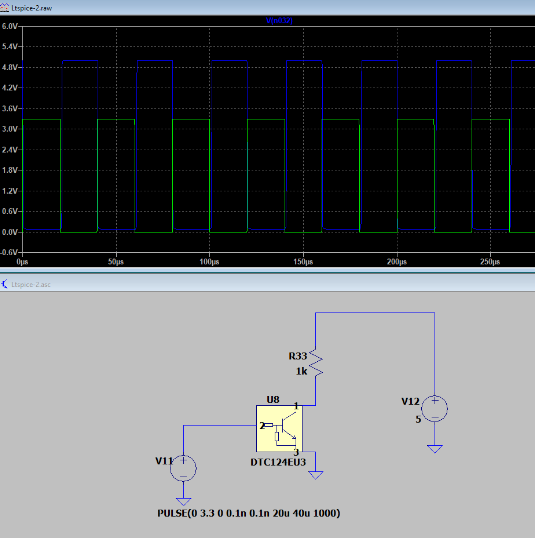
ข้อสังเกตุ : วิธีที่ 2.2 นั้นค่อนข้างยุ่งยากกว่าวิธีที่ 2.1 แต่ข้อดีคือ เราไม่ต้องทำการ include SIPCE Directive ซึ่งสะดวกในการใช้งานมากกว่า (วิธีที่ 2.1 นั้นถ้าเราไม่เพิ่ม include SIPCE Directive เพื่อบอก Ltpsice ว่า model อยู่ที่ไหน จะไม่สามารถทำการ simulation ได้)
ก็จบไปแล้วสำหรับบทความการใช้งาน Ltspice เบื้องต้น (ตอนที่ 2) ผู้เขียนหวังว่าบทความนี้จะเป็นประโยชน์ต่อผู้อ่านไม่มากก็น้อย ผู้อ่านท่านใดมีความคิดเห็น, คำแนะนำ, ข้อเสนอแนะและคำถามสามารถสอบถามเพิ่มเติมทางอีเมล์ ndrs@ndrsolution.com ได้เลยครับ ทาง NDRS เราจะมีผู้เชี่ยวชาญมาคอยแบ่งบันความรู้เรื่อยๆ และหากกำลังท่านกำลังมองหาผู้เชี่ยวชาญเพื่อมาช่วยแก้ปัญหาให้กับผลิตภัณฑ์อิเล็กทรอนิกส์สามารถติดต่อผ่านเราได้ทุกช่องทาง ไม่ว่าจะเป็นอีเมลล์ หรือ facebook ครับ